Thủ thuật khắc phục lỗi máy tính bị treo liên tục
Có rất nhiều nguyên nhân khiến máy tính bị treo liên tục nhưng thủ thuật khắc phục lỗi này không quá khó.
Theo các chuyên gia công nghệ, máy tính bị treo liên tục là lỗi thường gặp nhất ở nhiều dòng máy tính hiện nay. Một trong những nguyên nhân khiến máy tính bị treo liên tục chính là do CPU quá nóng hay RAM bị lỏng hoặc các lỗi phần mềm hay máy bị virus xâm nhập,… Ở mỗi nguyên nhân khác nhau đều có cách khắc phục khác nhau người dùng nên tham khảo.
Máy tính bị treo màn hình liên tục có thể khắc phục bằng nhiều thủ thuật khác nhau.
Lỗi do phần cứng gặp trục trặc khiến máy tính liên tục bị treo màn hình
Với CPU, khi quá nóng, vượt nhiệt độ cho phép do quạt tản nhiệt có vấn đề sẽ gây ra hiện tượng máy tính hay bị treo. Việc cần làm là mở máy ra và kiểm tra xem nguyên nhân thật sự có phải do quạt tản nhiệt của CPU có vấn đề gây ra không. Nếu quạt bị khô dầu hãy dùng dầu tra chuyên dụng. Nếu quạt chạy chậm do bụi bẩn tích tụ quá nhiều cần vệ sinh quạt ngay rồi lắp lại chắc chắn. Nếu dùng bộ tản nhiệt mà vẫn bị lỏng lẻo nên dùng keo chuyên dụng gắn lại chắc chắn.
Lỗi do RAM lỏng lẻo
Video đang HOT
RAM trong máy gắn lỏng lẻo có thể gây ra tình trạng máy tính bị treo màn hình. Nên thử mở nắp máy tính ra và kiểm tra xem RAM có được gắn chắc chắn không. Nếu lỏng lẻo hãy gắn chặt lại, trường hợp xấu nhất là RAM bị lỗi hãy mang đi bảo hành nếu còn hạn hoặc không buộc phải thay mới RAM.
Máy tính bị treo màn hình do ổ cứng quá nóng
Với trường hợp này nên đến trung tâm sửa máy tính uy tín để kiểm tra xem ổ cứng bị sao. Nếu bị lỗi vật lý hãy thay mới ổ cứng bởi ổ cứng là linh kiện máy tính không thể sửa chữa được do đặc tính riêng của nó không thể tháo, lắp được.
Máy tính bị nhiễm virus trầm trọng
Nếu nguyên nhân do máy tính nhiễm virus thì cần sử dụng một phần mềm diệt virus uy tín để giải quyết. Tuy có tốn kém nhưng đổi lại là sự an toàn và hiệu quả. Nếu có thời gian nên thử dùng hirend boot để diệt với phiên bản mới nhất. Nếu không được nên format ổ cứng rồi cài lại window.
Thủ thuật tăng tốc độ internet trên máy tính khi làm việc tại nhà cực đơn giản
Tình trạng máy tính vào mạng internet chậm là lỗi phổ biến ảnh hưởng không nhỏ tới công việc. Khi gặp trường hợp này người dùng hãy bình tĩnh để tìm ra nguyên nhân và tự khắc phục.
Sử dụng nền tảng WARP
Theo các chuyên gia máy tính, chắc hẳn khá nhiều người dùng biết đến DNS 1.1.1.1 hay còn gọi là WARP - một nền tảng của Cloudflare được tối ưu hóa cho Internet di động. WARP tận dụng mạng lưới toàn cầu khổng lồ của Cloudflare, cho phép kết nối với các máy chủ với độ trễ rất thấp với hầu hết người dùng Internet trên thế giới.
Các thử nghiệm cho thấy WARP sẽ tăng đáng kể hiệu suất kết nối Internet. Tuy nhiên hiện tại WARP chỉ có trên hai nền tảng di động là iOS và Android. Trong khi đó phiên bản dành cho máy tính lại chưa có. Vậy để có thể đưa nền tảng này lên máy tính giúp tăng tốc độ kết nối internet người dùng hãy thực hiện một vài thủ thuật dưới đây:
Trước tiên người dùng hãy tải về ứng dụng APK Combo theo liên kết: Download for Windows 64-bit; Download for Windows 32-bit; Download from Google Drive.
Tiếp theo người dùng hãy tiến hành cài đặt và chạy APK Combo. Ở giao diện đầu tiên cần bấm nút Active CloudFlare WARP VPN. Sau đó bấm nút Active để kích hoạt. Để kiểm tra kết nối có thành công hay không người dùng chỉ cần bấm vào nút Check VPN là được.
Máy tính vào mạng chậm vẫn có nhiều thủ thuật giúp người dùng khắc phục. Ảnh minh họa
Thay đổi giới hạn băng thông
Đầu tiên người dùng hãy nhấn tổ hợp phím Windows R, gõ từ khóa gpedit.msc và nhấn Enter để mở Group Policy. Tiếp theo hãy truy cập vào đường dẫn Computer Configuration> Adminitrative Templates> Network> QoS Packet Scheduler. Nhấn vào mục Limit reservable bandwidth, sau đó thiết lập thành Enable> Apply> OK (mặc định sẽ là Not configured). Thao tác này sẽ giúp tăng tốc Internet nhanh hơn 20-30% so với bình thường.
Quản lý bộ nhớ cache
Cache là dữ liệu tạm thời được sử dụng bởi trình duyệt Internet Explorer, Google Chrome, Mozilla Firefox... giúp người dùng mở trang web nhanh hơn mà không cần phải tải lại nội dung. Về cơ bản, bộ nhớ đệm được thiết kế để tăng tốc độ Internet nhưng đôi khi nó có thể làm chậm tốc độ nếu vượt quá kích thước giới hạn. Trong trường hợp này, người dùng cần phải xóa cache để tăng tốc độ Internet.
Để thực hiện, người dùng mở trình duyệt Google Chrome và nhấn tổ hợp phím Ctrl Shift Delete (Windows) hoặc command Shift Delete (Mac). Tiếp theo, cần phải đánh dấu chọn vào các mục Download history, Cookies and other site and plugin data và Cached images and files rồi nhấn Clear browsing data.
Sử dụng Device Manager
Người dùng hãy kích phải chuột vào My computer (hoặc This PC) và chọn Properties> Device manager> Ports> Communications Ports.
Trong cửa sổ mới hiện hãy chuyển sang thẻ Port Settings, thiết lập tùy chọn Bits per second ở mức tối đa (tức 128000) và mục Flow control là Hardware rồi nhấn OK để lưu lại. Cuối cùng chỉ cần khởi động lại máy tính để áp dụng các thay đổi.
Mua máy tính để làm việc tại nhà, tại sao nên chọn laptop thay vì desktop?  Nếu bạn đang cần một chiếc máy tính để làm việc tại nhà, đây là một vài lý do mà bạn nên cân nhắc mua một chiếc laptop thay vì máy tính bàn (desktop). Tích hợp sẵn tất cả mọi thứ, dễ dàng sử dụng Khi mua một chiếc máy tính để bàn (desktop), bạn sẽ phải chọn mua không chỉ 1, 2...
Nếu bạn đang cần một chiếc máy tính để làm việc tại nhà, đây là một vài lý do mà bạn nên cân nhắc mua một chiếc laptop thay vì máy tính bàn (desktop). Tích hợp sẵn tất cả mọi thứ, dễ dàng sử dụng Khi mua một chiếc máy tính để bàn (desktop), bạn sẽ phải chọn mua không chỉ 1, 2...
 Độc lạ 'vua hài' Xuân Hinh rap, Hòa Minzy 'gây bão' triệu view04:19
Độc lạ 'vua hài' Xuân Hinh rap, Hòa Minzy 'gây bão' triệu view04:19 Vụ ngoại tình hot nhất MXH hôm nay: Bỏ 400 triệu đồng giúp chồng làm ăn, vợ mở camera phát hiện sự thật đau lòng00:57
Vụ ngoại tình hot nhất MXH hôm nay: Bỏ 400 triệu đồng giúp chồng làm ăn, vợ mở camera phát hiện sự thật đau lòng00:57 Video sốc: Chụp ảnh check in, thanh niên 20 tuổi bất ngờ bị sóng "nuốt gọn" ngay trước mắt bạn bè00:31
Video sốc: Chụp ảnh check in, thanh niên 20 tuổi bất ngờ bị sóng "nuốt gọn" ngay trước mắt bạn bè00:31 Vì sao Văn Toàn dễ dàng cho Hoà Minzy vay 4 tỷ nhưng lần thứ hai cô bạn thân hỏi vay tiếp thì say "No"?00:44
Vì sao Văn Toàn dễ dàng cho Hoà Minzy vay 4 tỷ nhưng lần thứ hai cô bạn thân hỏi vay tiếp thì say "No"?00:44 Về Ninh Thuận gặp ông bà ngoại bé Bắp giữa ồn ào 16,7 tỷ đồng từ thiện: "Con tôi nhỡ miệng, mong cô chú tha thứ cho nó"04:58
Về Ninh Thuận gặp ông bà ngoại bé Bắp giữa ồn ào 16,7 tỷ đồng từ thiện: "Con tôi nhỡ miệng, mong cô chú tha thứ cho nó"04:58 "Búp bê lì lợm" của Vpop cover bài nào phá bài nấy, cách làm nhạc như mắc kẹt ở thập niên 200004:04
"Búp bê lì lợm" của Vpop cover bài nào phá bài nấy, cách làm nhạc như mắc kẹt ở thập niên 200004:04 Người đàn ông không rời mắt khỏi Mỹ Tâm01:04
Người đàn ông không rời mắt khỏi Mỹ Tâm01:04 Đan Trường tỏ tình trực tiếp: "Mỹ Tâm là người tình trong mộng của anh"03:44
Đan Trường tỏ tình trực tiếp: "Mỹ Tâm là người tình trong mộng của anh"03:44Tin đang nóng
Tin mới nhất

Nâng cao và biến đổi hình ảnh của bạn bằng trình chỉnh sửa video trực tuyến CapCut

Cách đăng Facebook để có nhiều lượt thích và chia sẻ

Thêm nhiều bang của Mỹ cấm TikTok

Microsoft cấm khai thác tiền điện tử trên các dịch vụ đám mây để bảo vệ khách hàng

Facebook trấn áp hàng loạt công ty phần mềm gián điệp

Meta đối mặt cáo buộc vi phạm các quy tắc chống độc quyền với mức phạt 11,8 tỷ đô

Không cần thăm dò, Musk nên sớm từ chức CEO Twitter

Đại lý Việt nhập iPhone 14 kiểu 'bia kèm lạc'

Khai trương hệ thống vé điện tử và dịch vụ trải nghiệm thực tế ảo XR tại Quần thể Di tích Cố đô Huế

'Dở khóc dở cười' với tính năng trợ giúp người bị tai nạn ôtô của Apple

Xiaomi sa thải hàng nghìn nhân sự

Apple sẽ bắt đầu sản xuất MacBook tại Việt Nam vào giữa năm 2023
Có thể bạn quan tâm

Khống chế tên côn đồ đốt xe, đâm cảnh sát bị thương
Pháp luật
16:27:18 03/03/2025
Vợ Bùi Tiến Dũng bụng bầu vượt mặt nhan sắc vẫn đỉnh của chóp, gia đình sóng gió nhất làng bóng "gương vỡ lại lành"
Sao thể thao
16:16:57 03/03/2025
Chiêm ngưỡng những loài lan độc đáo có hình dáng mặt khỉ
Lạ vui
15:55:11 03/03/2025
Ông Zelensky vẫn muốn làm bạn với ông Trump sau cuộc "đấu khẩu"
Thế giới
15:36:16 03/03/2025
1 sao hạng A bị đuổi khéo khỏi sân khấu Oscar, có phản ứng khiến khán giả rần rần!
Sao âu mỹ
15:29:27 03/03/2025
Trúc Anh (Mắt Biếc) thừa nhận bị trầm cảm, công khai những hình ảnh gây xót xa khi tăng cân
Sao việt
15:26:15 03/03/2025
Chủ quán trà sữa cốm lên tiếng sau clip liếm cốc khi đóng hàng cho khách
Netizen
15:21:31 03/03/2025
Chương trình thực tế của Chương Tử Di lại gặp sóng gió
Sao châu á
14:49:46 03/03/2025
Drama bủa vây màn solo của Lisa (BLACKPINK), rời xa Kpop đúng là "bão tố"?
Nhạc quốc tế
14:42:39 03/03/2025
Tỉnh có diện tích nhỏ nhất ở Việt Nam, từng vào "tầm ngắm" sáp nhập
Tin nổi bật
14:40:46 03/03/2025
 Cảnh báo tội phạm mạng lợi dụng dịch Covid-19 đánh cắp thông tin
Cảnh báo tội phạm mạng lợi dụng dịch Covid-19 đánh cắp thông tin Dữ liệu quốc phòng của Nhật Bản có thể bị tin tặc lấy cắp
Dữ liệu quốc phòng của Nhật Bản có thể bị tin tặc lấy cắp

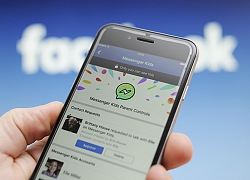 Cách kiểm soát việc gọi điện và nhắn tin của trẻ bằng Messenger Kids
Cách kiểm soát việc gọi điện và nhắn tin của trẻ bằng Messenger Kids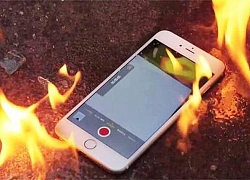 Thủ thuật khắc phục camera điện thoại iPhone bị nóng, nhanh hết pin
Thủ thuật khắc phục camera điện thoại iPhone bị nóng, nhanh hết pin Liệu tháo nắp case bên hông ra có khiến cho PC của bạn mát hơn, đây là câu trả lời cho bạn
Liệu tháo nắp case bên hông ra có khiến cho PC của bạn mát hơn, đây là câu trả lời cho bạn Đang xem một bài trên Facebook máy tính, làm sao để xem tiếp trên smartphone?
Đang xem một bài trên Facebook máy tính, làm sao để xem tiếp trên smartphone? Hướng dẫn lưu kết quả tìm kiếm trong File Explorer thành thư mục trên Windows 10
Hướng dẫn lưu kết quả tìm kiếm trong File Explorer thành thư mục trên Windows 10 Hướng dẫn sử dụng biểu tượng Emoji và Kaomoji để đặt tên cho thư mục trên Windows 10
Hướng dẫn sử dụng biểu tượng Emoji và Kaomoji để đặt tên cho thư mục trên Windows 10 Ngân hàng lớn thứ 3 tại Mỹ chuyển khoản nhầm 81.000 tỷ USD vào tài khoản khách hàng
Ngân hàng lớn thứ 3 tại Mỹ chuyển khoản nhầm 81.000 tỷ USD vào tài khoản khách hàng Cặp sao Vbiz lại lộ bằng chứng hẹn hò khó chối cãi, nhà gái ghen tuông lộ liễu khiến nhà trai hoảng ra mặt
Cặp sao Vbiz lại lộ bằng chứng hẹn hò khó chối cãi, nhà gái ghen tuông lộ liễu khiến nhà trai hoảng ra mặt
 Tình tiết bí ẩn nhất vụ ly hôn che giấu suốt 2 năm của Huy Khánh và Mạc Anh Thư
Tình tiết bí ẩn nhất vụ ly hôn che giấu suốt 2 năm của Huy Khánh và Mạc Anh Thư Doãn Hải My tiết lộ ảnh thực tế tại biệt thự đẳng cấp của Đoàn Văn Hậu, Đức Chinh đề xuất sắm thêm bộ karaoke
Doãn Hải My tiết lộ ảnh thực tế tại biệt thự đẳng cấp của Đoàn Văn Hậu, Đức Chinh đề xuất sắm thêm bộ karaoke Đến nhà chồng cũ, tôi bật khóc khi thấy mẹ kế làm điều này với con gái mình
Đến nhà chồng cũ, tôi bật khóc khi thấy mẹ kế làm điều này với con gái mình Bị dọa xóa tên khỏi di chúc, học sinh lớp 10 ăn trộm 2,9 tỷ đồng của gia đình
Bị dọa xóa tên khỏi di chúc, học sinh lớp 10 ăn trộm 2,9 tỷ đồng của gia đình Phát hiện mẹ bật điều hòa, giữ thi thể con 6 năm trong chung cư
Phát hiện mẹ bật điều hòa, giữ thi thể con 6 năm trong chung cư Kết quả vụ tranh gia sản Từ Hy Viên: 761 tỷ tiền thừa kế chia đôi, chồng Hàn có cú "lật kèo" gây sốc
Kết quả vụ tranh gia sản Từ Hy Viên: 761 tỷ tiền thừa kế chia đôi, chồng Hàn có cú "lật kèo" gây sốc
 Bắc Bling vừa ra mắt đã nhận gạch đá, Hòa Minzy nói gì?
Bắc Bling vừa ra mắt đã nhận gạch đá, Hòa Minzy nói gì? Vợ chồng Huyền thoại Hollywood Gene Hackman đã chết 9 ngày trước khi được phát hiện
Vợ chồng Huyền thoại Hollywood Gene Hackman đã chết 9 ngày trước khi được phát hiện NSƯT Nguyệt Hằng nghỉ việc ở Nhà hát Tuổi trẻ sau 35 năm công tác
NSƯT Nguyệt Hằng nghỉ việc ở Nhà hát Tuổi trẻ sau 35 năm công tác Sao Việt "huyền thoại" đóng MV của Hòa Minzy, cõi mạng dậy sóng vì các phân cảnh đắt giá từng chút một
Sao Việt "huyền thoại" đóng MV của Hòa Minzy, cõi mạng dậy sóng vì các phân cảnh đắt giá từng chút một Angelababy công khai tình mới vào đúng ngày sinh nhật, nhà trai là nam thần đê tiện bị ghét bỏ nhất showbiz?
Angelababy công khai tình mới vào đúng ngày sinh nhật, nhà trai là nam thần đê tiện bị ghét bỏ nhất showbiz? Bắt nghi phạm sát hại người phụ nữ nhặt ve chai
Bắt nghi phạm sát hại người phụ nữ nhặt ve chai